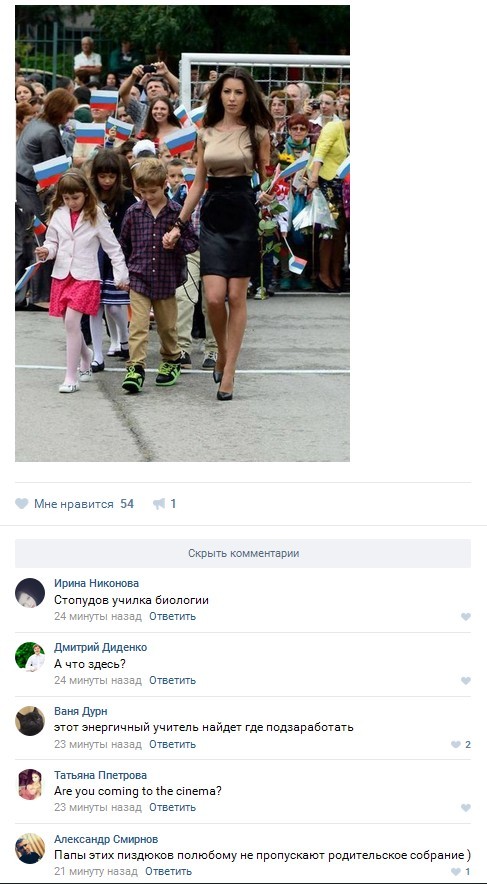Комментарии к фото своему: Комментарий под фото другу своими словами, прикольные и красивые
Как удалить свой (чужой) комментарий в Instagram
Говорят, что ничто не может ранить больнее, чем неверно сказанное слово. Как часто мы хотели бы вернуть произнесенное нами обратно. Опечатка или просто неуместно употребленное слово даже в Интернете может стать причиной конфликта. Неслучайно мы пытаемся редактировать написанное, удаляем чужие комментарии к нашему посту. К счастью, такая возможность имеется в приложении Instagram для iOS и Android.
Яблык в Telegram и YouTube. Подписывайтесь! |
♥ ПО ТЕМЕ: Как отключить комментарии в Instagram для выборочных сообщений и от любых пользователей.
Как удалить комментарий в Instagram на iPhone и Android
1. Запустите приложение Instagram и откройте необходимый пост.
Под вашим постом в Инстаграм вы можете удалить любой комментарий, в том числе чужой. Под чужим постом, допускается удалять только свои записи.
2. Нажмите значок «Комментарии» (иконка в виде кружка с хвостиком), чтобы просмотреть каждый комментарий, связанный с этим постом.
3. Теперь найдите комментарий (свой или чужой), который вы хотите удалить.
4. Если вы используете iPhone, проведите пальцем справа налево по комментарию, чтобы увидеть возможные варианты действий.
Для удаления комментария нажмите на значок корзины.
Если вы используете смартфон с Android, то нажмите на комментарий и удерживайте недолго в таком положении палец, чтобы выбрать этот элемент.
Затем нажмите на значок корзины, расположенный на верхней панели инструментов, чтобы удалить комментарий.
Вы увидите баннер в верхней части экрана, информирующий вас об удалении комментария. Если вы передумали, у вас есть пара секунд, чтобы нажать кнопку «Отменить» и восстановить удаленное.
♥ ПО ТЕМЕ: Кэш Instagram на iPhone: где смотреть и как очистить.

Как удалить комментарий в Instagram онлайн
Сайт Instagram для настольных компьютеров постоянно улучшается. Если вы любите работать в Instagram в десктопном браузере, то несомненно обрадуетесь возможности удалять комментарии и там.
1. Откройте веб-сайт Instagram в браузере, а затем на нажмите на сообщение, чтобы развернуть его.
Справа от него вы увидите раздел «Комментарии».
2. Найдите комментарий, который вы хотите удалить, и наведите на него курсор. Затем нажмите кнопку «Меню» в виде трех точек.
3. В списке предложенных опций выберите «Удалить».
Смотрите также:
- У кого больше всех подписчиков в Инстаграм – 35 самых популярных аккаунтов.
- Как склеить несколько видео в одно (до 1 мин) в Instagram на iPhone.
- Синяя галочка в Инстаграм: как получить статус проверенного аккаунта в Instagram.
Насколько публикация полезна?
Нажмите на звезду, чтобы оценить!
Средняя оценка 3.
Оценок пока нет. Поставьте оценку первым.
Как скрыть комментарий к публикации на своей Странице Facebook?
Справочный центр
Использование Facebook
Страницы
Мы обновляем версию сайта Facebook.com для мобильных браузеров. Ещё
Вы можете управлять классической или новой версией Страниц. Новая версия пока доступна не для всех Страниц.
Если вы скроете комментарий к публикации на своей Странице:
Комментарий всё равно смогут видеть его автор и друзья автора. Это поможет избежать новых нежелательных комментариев.
Комментарий будет скрыт для всех пользователей.
Ответы на комментарий также будут скрыты. Если вы хотите скрыть некоторые ответы на комментарий, выберите и скройте их по отдельности. Если вы скроете только ответы, сам комментарий по-прежнему будет видимым для всех.
Примечание. Если вы удалите комментарий к публикации на своей Странице, он исчезнет безвозвратно. Подробнее о том, как удалять комментарии со своей Страницы.
Классическая версия Страниц
Администраторы, редакторы и модераторы Страницы могут скрывать комментарии к публикациям на ней.
Скрытие комментариев
Чтобы скрыть комментарий к публикации на своей Странице и ответы на него:
Классическая версия для мобильного браузера
Перейдите со своей Страницы к публикации с комментарием, который хотите скрыть.
Под нужным комментарием нажмите Ещё, а затем выберите Скрыть.
Новая версия для мобильного браузера
Перейдите со своей Страницы к публикации с комментарием, который хотите скрыть.
Нажмите на нужный комментарий и удерживайте его, а затем выберите Скрыть.
Чтобы просмотреть или показать скрытый комментарий, нажмите Показать под ним.
Скрыв комментарий, вы также можете лишить его автора доступа к вашей Странице или пожаловаться на комментарий, если он нарушает Нормы сообщества Facebook.
Вы можете запретить доступ к своей Странице прямо в профиле или на Странице, которые оставили комментарий.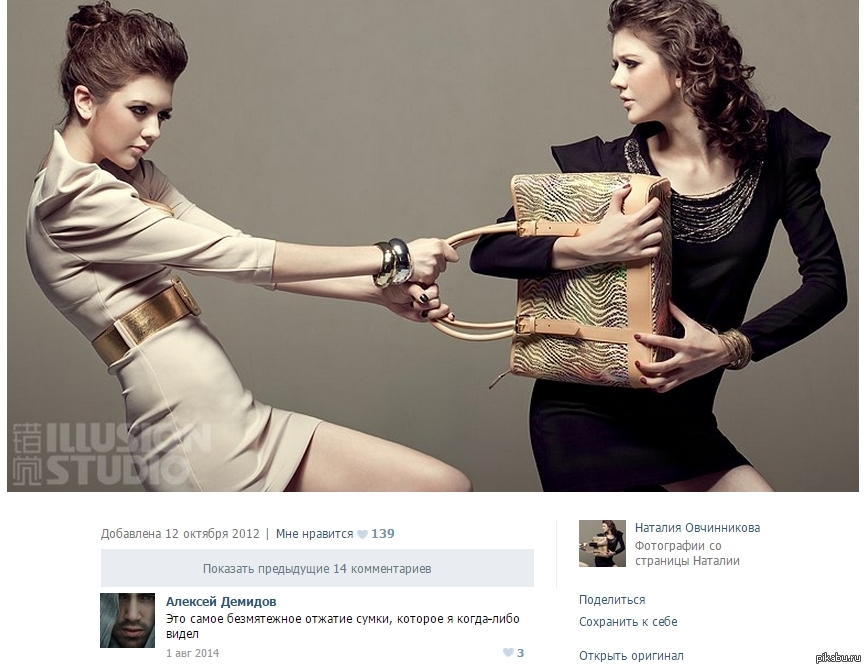
Новая версия Страниц
Если у вас есть доступ к Странице на Facebook, вы можете перейти на нее и скрыть комментарии к публикациям на Странице. Если у вас доступ только на уровне задач, вы не можете скрывать комментарии к публикациям на Странице.
Скрытие комментариев
Чтобы скрыть комментарий к публикации на своей Странице и ответы на него:
Перейдите со своей Страницы к публикации с комментарием, который хотите скрыть.
Нажмите на нужный комментарий и удерживайте его, а затем выберите Скрыть.
Чтобы просмотреть или показать скрытый комментарий, нажмите вариант Комментарий скрыт и удерживайте его, а затем выберите Показать.
Скрыв комментарий, вы также можете лишить его автора доступа к вашей Странице или пожаловаться на комментарий, если он нарушает Нормы сообщества Facebook.
Статья оказалась полезной?
Похожие статьи
Как выбрать, кто может комментировать ваши общедоступные публикации на Facebook?
Почему я не могу размещать публикации и комментарии или участвовать в группе на Facebook?
Как скрыть или показать количество реакций для публикаций?
Как управлять комментариями к истории на Facebook?
Как отвечать на комментарии к публикациям на своей Странице Facebook?
© 2023 Meta
Af-SoomaaliAfrikaansAzərbaycan diliBahasa IndonesiaBahasa MelayuBasa JawaBisayaBosanskiBrezhonegCatalàCorsuCymraegDanskDeutschEestiEnglish (UK)English (US)EspañolEspañol (España)EsperantoEuskaraFilipinoFrançais (Canada)Français (France)FryskFulaFurlanFøroysktGaeilgeGalegoGuaraniHausaHrvatskiIkinyarwandaInuktitutItalianoIñupiatunKiswahiliKreyòl AyisyenKurdî (Kurmancî)LatviešuLietuviųMagyarMalagasyMaltiNederlandsNorsk (bokmål)Norsk (nynorsk)O’zbekPolskiPortuguês (Brasil)Português (Portugal)RomânăSarduShonaShqipSlovenčinaSlovenščinaSuomiSvenskaTiếng ViệtTürkçeVlaamsZazaÍslenskaČeštinaślōnskŏ gŏdkaΕλληνικάБеларускаяБългарскиМакедонскиМонголРусскийСрпскиТатарчаТоҷикӣУкраїнськакыргызчаҚазақшаՀայերենעבריתاردوالعربيةفارسیپښتوکوردیی ناوەندیܣܘܪܝܝܐनेपालीमराठीहिन्दीঅসমীয়াবাংলাਪੰਜਾਬੀગુજરાતીଓଡ଼ିଆதமிழ்తెలుగుಕನ್ನಡമലയാളംසිංහලภาษาไทยພາສາລາວမြန်မာဘာသာქართულიአማርኛភាសាខ្មែរⵜⴰⵎⴰⵣⵉⵖⵜ中文(台灣)中文(简体)中文(香港)日本語日本語(関西)한국어
Информация
Конфиденциальность
Условия и правила
Рекламные предпочтения
Вакансии
Файлы cookie
Создать объявление
Создать Страницу
Как редактировать пост в Instagram после публикации: подпись, местоположение, фото
Итак, это случилось. Вы опубликовали в своем Instagram только для того, чтобы увидеть ошибку в подписи, местоположении, тегах или самой фотографии!
Вы опубликовали в своем Instagram только для того, чтобы увидеть ошибку в подписи, местоположении, тегах или самой фотографии!
Теперь вам интересно, как редактировать пост в Instagram после публикации — и вы попали в нужное место.
Независимо от того, исправляете ли вы орфографическую ошибку или добавляете пропущенную фотографию в публикацию-карусель, мы покрываем все основные места, подверженные ошибкам, включая подписи, местоположения, теги и фотографии.
В этой статье вы узнаете, как редактировать каждую из этих четырех категорий с помощью пошаговых инструкций.
Не волнуйтесь; Вы можете исправить свои ошибки в Instagram быстрее, чем скажете: « Никто не видел этот номер !»
Приступим! ✏️
Как редактировать заголовок, местоположение, теги в публикации в Instagram?Обо всем по порядку. Если вы перепутали свое местоположение или теги или вам нужно знать, как отредактировать подпись в Instagram, вот способ исправить это:
Нажмите на три точки вверху справа.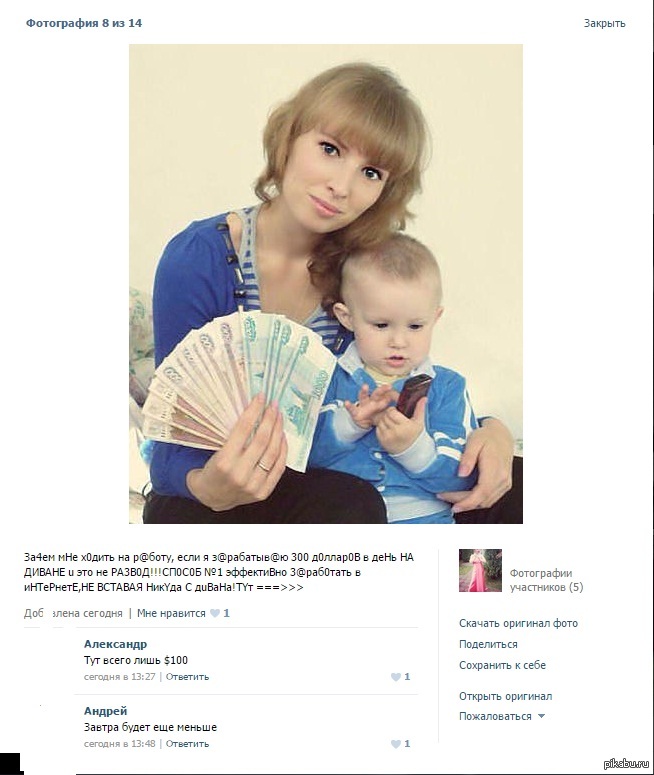 Найдите Изменить в меню. Отредактируйте заголовок, теги, замещающий текст или местоположение, коснувшись каждого из них.
Найдите Изменить в меню. Отредактируйте заголовок, теги, замещающий текст или местоположение, коснувшись каждого из них. - Найдите фотографию в Instagram, которую хотите отредактировать
- Нажмите на три точки в правом верхнем углу фотографии
- Нажмите Редактировать в раскрывающемся меню
- Нажмите на деталь, которую хотите отредактировать. Вы можете внести изменения в:
- Теги для фотографий Instagram (внизу слева)
- Альтернативный текст Instagram (внизу справа)
- Местоположение (вверху слева)
- Заголовок
- По завершении нажмите Готово (iOS) или галочку (Android).
Но подождите! Есть несколько вещей, о которых следует помнить, когда вы редактируете подпись, особенно если вы пытаетесь исправить форматирование или разрывы строк!
Если вы разместили свою подпись и она состоит из одной стены текста, вы можете добавить к ней пробелы, нажимая клавишу возврата после каждого абзаца.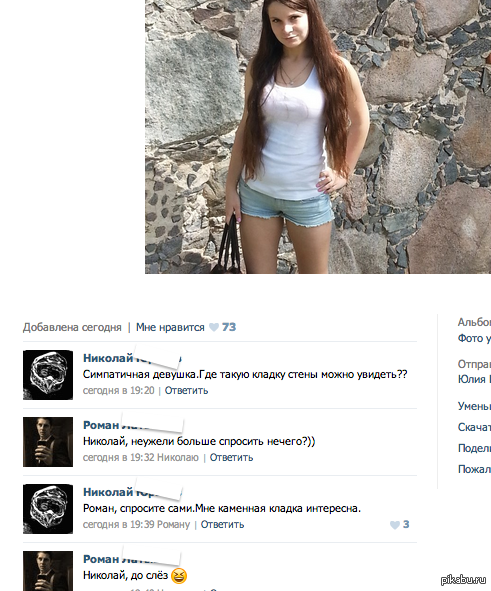
Просто убедитесь, что вы удалили все скрытые пробелы после знаков препинания в конце ваших предложений , иначе Instagram проигнорирует ваш перенос строки!
Возможно, вам даже придется удалить смайлик (в конце предложения), чтобы заставить его работать.
Звучит раздражающе? Это. Но есть хорошие новости!
Вы можете полностью избежать проблем с форматированием, используя инструмент подписи в Tailwind для Instagram! Наш инструмент форматирования позволяет вам добавлять умные подписи и легко выбирать ваши любимые смайлики с клавиатуры Emoji Picker.
Он также автоматически удаляет надоедливый пробел, который появляется после эмодзи на клавиатуре вашего смартфона.
Кроме того, наш инструмент для подписи также сохраняет разрывы строк!
Ну, если только вы не нажмете пробел после окончания строки! ⛔️
Хотите попробовать сами? Получите бесплатную пробную версию Tailwind для Instagram сегодня — кредитная карта не требуется!
Можно ли отредактировать фотографию в Instagram после ее публикации? Возможно, вы ищете в Интернете, отчаянно пытаясь узнать, как редактировать фотографии в Instagram после публикации.
Плохая новость — нельзя. К сожалению, у вас есть один шанс, чтобы добавить правильный фильтр, обрезать или настроить фотографию, прежде чем она будет опубликована. В настоящее время Instagram не поддерживает какие-либо функции для редактирования ваших фотографий в Instagram после публикации.
Если вы испортили свою любимую фотографию перед тем, как отправить ее в свою ленту, лучше всего удалить ее и загрузить повторно.
Обязательно скопируйте и вставьте свою подпись, прежде чем делать это, чтобы не потерять всю свою тяжелую работу и хэштеги!
Мне жаль, что у нас нет хороших новостей. Чтобы сократить место для ошибки, обязательно тщательно отредактируйте свои фотографии в Instagram перед публикацией.
Можете ли вы добавить фото к существующему сообщению? Итак, , можно ли добавлять фотографии в пост в Instagram после того, как вы его опубликовали? Нет, вы не можете. К сожалению, эта возможность пока недоступна в Instagram ИЛИ в Facebook Creator Studio (хотя она определенно была запрошена!)
К сожалению, эта возможность пока недоступна в Instagram ИЛИ в Facebook Creator Studio (хотя она определенно была запрошена!)
Пропустили добавление важного фото или видео в свой последний пост-карусель?
Вы захотите удалить или заархивировать сообщение как можно быстрее и повторно загрузить правильную серию.
Внимательно следите за каждым кадром и пролистайте несколько раз, чтобы перепроверить его перед публикацией!
Это поможет вам отслеживать и выявлять ошибки до того, как они будут опубликованы.
Планируйте, планируйте, публикуйте свои сообщения в одном месте !На самом деле, один из лучших способов борьбы с надоедливыми ошибками в постах в Instagram, прежде чем они будут стоить вам времени и энергии, — это заранее планировать и планировать свой контент!
Вот тут-то и пригодится наш универсальный инструмент!
Инструмент для публикации в Instagram от Tailwind позволяет с первого раза помечать изображения, указывать свое местоположение и идеально форматировать подпись.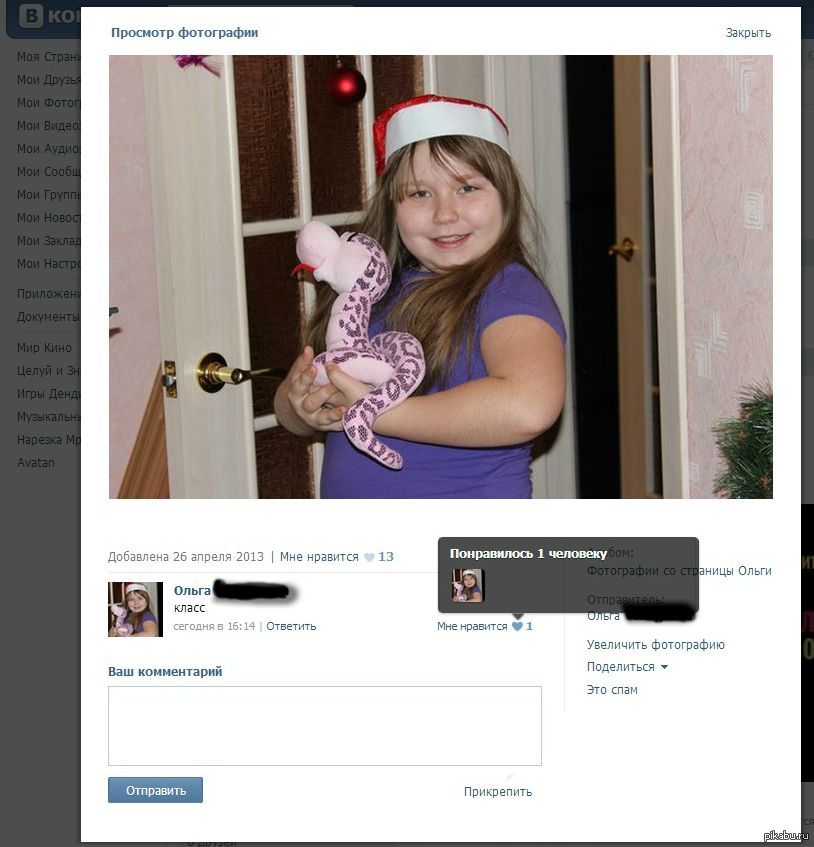
Кроме того, вы можете обрезать свои фотографии и проверить, как они будут выглядеть в вашей ленте, с помощью нашего инструмента предварительного просмотра 9-Grid!
Если вы хотите создать идеальную публикацию — на основе местоположений, хэштегов и прочего, подпишитесь на бесплатную пробную версию Tailwind для Instagram сейчас .
Вы получите доступ ко всем нашим профессиональным функциям за 30 сообщений — и самое приятное, что кредитная карта не требуется! Чего же ты ждешь? Проверьте это сами!
комментариев в Instagram исчезли и не отображаются? Вы не одиноки
В Instagram недавно появилось заметное обновление функции с добавлением «Заметок», текстового фрагмента в стиле удаленного сообщения, который пользователи могут настраивать, но в дополнение к новому изменению некоторые пользователи заметили, что они не могу видеть или оставлять комментарии под фотографиями и роликами. Если вы заметили это изменение и немного запутались, не волнуйтесь, вы не одиноки.
Если вы заметили это изменение и немного запутались, не волнуйтесь, вы не одиноки.
Содержание
- Почему пропали комментарии в Instagram
- Как исправить, что комментарии в Instagram не отображаются
Вот что вам нужно знать о том, что происходит с комментариями в Instagram.
Почему пропали комментарии в Instagram
Олег Магни/PexelsВ настоящее время неясно, являются ли отсутствующие разделы комментариев ошибкой или запланированной функцией. Instagram часто меняет свои цели, сосредоточившись на видеоконтенте и продвигая предлагаемые публикации и рекламу.
так куда делись комментарии в инстаграме? 🤨
– kilahMakaiyl🧚🏽♡︎ (@xokilahhT_) 14 декабря 2022 г.
Таким образом, некоторые люди задаются вопросом, не является ли удаление комментариев еще одним примером кризиса идентичности приложения. Материнская компания Instagram Meta недавно объявила, что будет тестировать новые функции в Instagram для избранных пользователей, поэтому удаление комментариев может стать потенциальным испытанием для некоторых. Если это так, то негативная реакция на удаление одной из основных функций приложения, кажется, говорит сама за себя.
Материнская компания Instagram Meta недавно объявила, что будет тестировать новые функции в Instagram для избранных пользователей, поэтому удаление комментариев может стать потенциальным испытанием для некоторых. Если это так, то негативная реакция на удаление одной из основных функций приложения, кажется, говорит сама за себя.
Удалил ли кто-нибудь еще в Instagram раздел комментариев при прокрутке?
Теперь мне нужно нажать на значок комментария на картинке, чтобы увидеть комментарии
– 〽️р. Иди вверх (@CopeSayWhaaa) 14 декабря 2022 г.
Другим объяснением отсутствия разделов комментариев является то, что это просто ошибка. Приложения постоянно обновляются и меняются, особенно это касается Instagram. Исправляя или добавляя что-то еще, можно создать больше проблем.
Так комментарии в инстаграме отключены или что?!
– Bre✨ (@BeAutifulBre216) 14 декабря 2022 г.
Но компании не всегда комментируют все свои последние изменения, особенно на ранних этапах их тестирования. Так что, к сожалению, сложно сказать, к чему это склоняется: к багу или фиче.
В любом случае, вполне вероятно, что мы узнаем об этом достаточно скоро, будь то обновление, исправляющее неотображаемые комментарии, или заявление Instagram о том, что комментарии будут полностью удалены.
Как исправить комментарии в Instagram, которые не отображаются
Поскольку природа разделов комментариев в Instagram в настоящее время туманна, возможные исправления не гарантируют работу.